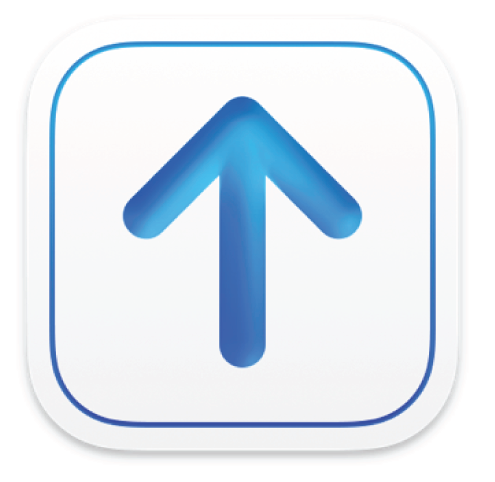
Daftar masuk atau keluar daripada Transporter
Sebelum anda boleh menggunakan Transporter untuk mengesahkan dan menghantar kandungan, anda mesti mendaftar masuk ke Transporter menggunakan akaun iTunes Connect anda, akaun App Store Connect anda atau maklumat daftar masuk akaun rumah pengekodan anda yang didayakan.
Daftar masuk ke Transporter
Dwiklik ikon Transporter.app dalam folder Aplikasi.
Baca Perjanjian Lesen Perisian Transporter, kemudian klik Setuju.
Transporter membuka tetingkap Selamat Datang dengan butang Daftar Masuk.
Klik Daftar Masuk.
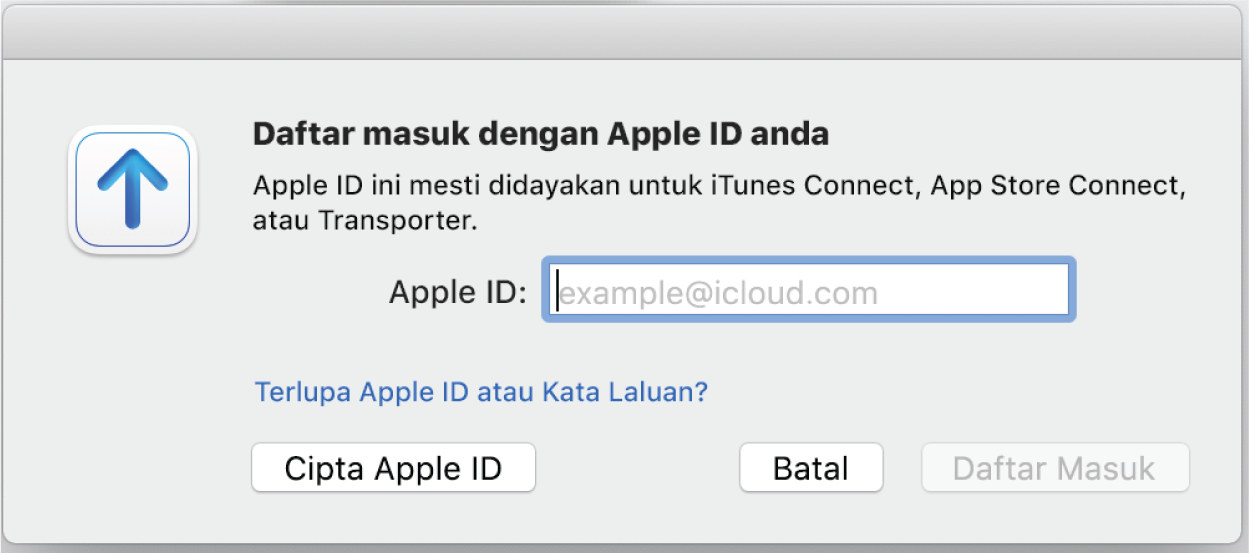
Taipkan maklumat daftar masuk (Apple ID) iTunes Connect, App Store Connect, atau rumah pengekodan anda dalam tetingkap Daftar Masuk.
Klik Daftar Masuk dan kemudian masukkan kata laluan anda.
Transporter mengesahkan maklumat daftar masuk anda dan menyimpan Apple ID serta kata laluan anda untuk operasi akan datang.
Tetingkap Transporter kelihatan supaya anda boleh mula mengesahkan dan memuat naik kandungan anda. Harap maklum bahawa tetingkap yang kelihatan berbeza berdasarkan jenis kandungan yang anda hantar.
Transporter memaparkan nama penyedia anda di bahagian atas tetingkap Transporter. Jika akaun anda disambungkan kepada lebih daripada satu penyedia iTunes Connect/App Store Connect atau anda ialah rumah pengekodan dan boleh menghantar kandungan kepada lebih daripada satu penyedia, anda akan melihat menu timbul Semua Penyedia. Anda boleh memilih untuk melihat kandungan mengikut nama penyedia atau anda boleh melihat kandungan untuk semua penyedia.

Jika anda menukar kata laluan iTunes Connect, App Store Connect, atau rumah pengekodan, anda mesti menggunakan tetingkap Daftar Masuk untuk mereset Apple ID dan kata laluan anda dalam Transporter. Untuk mereset Apple ID dan kata laluan anda, klik nama akaun anda di bahagian kanan atas tetingkap dan klik Daftar Keluar. Masukkan kata laluan baru anda, kemudian ulang langkah 3 hingga 4 di atas.
Daftar keluar daripada Transporter
Klik nama akaun anda di bahagian kanan atas tetingkap dan klik Daftar Keluar.
Transporter mendaftar anda keluar dan membatalkan sebarang pakej yang sedang berada dalam proses pengesahan atau penghantaran.
Apabila anda mendaftar masuk kembali ke akaun anda, Transporter memaparkan semula senarai fail pakej anda. Walau bagaimanapun, anda mesti memulakan semula proses pengesahan dan penghantaran untuk sebarang pakej yang Transporter batalkan apabila anda mendaftar keluar.
Nota:
Transporter memaparkan butang pengguna aktif di bahagian kanan atas tetingkap Transporter yang mengandungi Apple ID untuk pengguna didaftarkan masuk semasa. Klik butang untuk mendaftar keluar dan memaparkan tetingkap Daftar Masuk supaya anda boleh menukar atau mengemas kini Apple ID serta kata laluan anda.
Jika anda mendayakan pengesahan dua langkah untuk Apple ID, anda mesti mengesahkan identiti anda menggunakan satu daripada peranti anda sebelum anda boleh mendaftar masuk ke Transporter. Untuk mendapatkan maklumat lanjut, lihat Pengesahan dua langkah untuk Apple ID.